Manchmal, wenn Sie versuchen, den Microsoft Edge-Browser zu starten, öffnet Bang oben rechts im Browser ein Dialogfeld, das Sie darüber informiert, dass Sie Edge im Administratormodus geöffnet haben. Die vollständige Nachricht lautet wie folgt:
“Administratormodus erkannt
Schließen Sie Microsoft Edge und starten Sie es im Nicht-Administratormodus neu, um die beste Leistung zu erzielen.”
Zu diesem Zeitpunkt können Sie nur eine leere Seite sehen. Wenn Sie sich die Nachricht ansehen, denken Sie als Erstes daran, dass es ein Problem mit Edge gibt und Sie sich natürlich Sorgen machen. Sie müssen sich jedoch keine Sorgen machen, da dies eine Sicherheitsfunktion in Microsoft Edge ist. Diese Funktion fordert den Benutzer auf, den Browser ohne Administratorrechte neu zu starten, da die Verwendung des Browsers im Administratormodus zu Fehlfunktionen führen kann und risikoanfällig ist.
Wenn Sie versuchen, eine Software über den Edge-Browser zu starten und auszuführen, wird anscheinend auch die Sicherheitsstufe des Programms kontrolliert, was zweifellos riskant ist. Kurz gesagt, das Programm, das Sie über den Browser ausführen, wird auch im Admin-Modus ausgeführt, wenn es von Edge gestartet wird. Dies kann die Sicherheit des Browsers gefährden, da das von Ihnen ausgeführte oder installierte Programm möglicherweise einen versteckten Virus oder eine Malware enthält. Dies wiederum führt zu einer Fehlfunktion von Microsoft Edge.
Die gute Nachricht ist, dass wir einige Lösungen kennen, die Ihnen helfen können, das „Administratormodus erkannt”-Fehler in Microsoft Edge. Mal sehen wie.
Methode 1: Durch Deaktivieren dieses Programms als Administrator ausführen
Schritt 1: Gehe zu Start und Typ Kante in der Windows-Suchleiste.

Schritt 2: Klicken Sie mit der rechten Maustaste auf das Ergebnis (Microsoft Edge) und wählen Sie Dateispeicherort öffnen.

Schritt 3: Es öffnet den Ordnerspeicherort des Microsoft Edge Browser im Dateimanager.
Klicken Sie mit der rechten Maustaste auf Microsoft Edge Symbol dort und wählen Sie Eigenschaften.
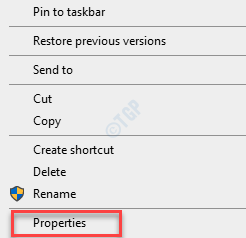
Schritt 4: In dem Microsoft Edge-Eigenschaften Fenster, wählen Sie das Kompatibilität Tab und navigieren Sie zum die Einstellungen Sektion.
Unter dem die Einstellungen Abschnitt, deaktivieren Sie das Kontrollkästchen neben Führen Sie dieses Programm als Administrator aus.
Drücken Sie Anwenden und dann OK um die Änderungen zu speichern und zu beenden.

Schließen Sie das Datei-Explorer-Fenster und starten Sie den Microsoft Edge-Browser neu. Sie sollten das Dialogfeld mit der Meldung „Administratormodus erkannt“.
Methode 2: Durch Ändern der Einstellungen der Benutzerkontensteuerung
Manchmal ist die Benutzerkontensteuerung (UAC) Einstellungen könnten auch die Gründe für die „Administratormodus erkannt”-Meldung auf Edge. Daher kann das Vornehmen einer Änderung an der UAC das Problem beheben. Hier ist wie:
Schritt 1: Drücken Sie die Gewinn + R Tasten auf Ihrer Tastatur zusammen, um die Führen Sie den Befehl aus Fenster.
Schritt 2: In dem Führen Sie den Befehl aus Fenster, Typ Benutzerkontokontrolleinstellungen in das Suchfeld und drücke Eingeben die öffnen Einstellungen zur Benutzerkontensteuerung Fenster.

Schritt 3: Schieben Sie nun auf der linken Seite des Fensters die Leiste auf die vorletzte Ebene, um sie auf zu setzen Mich nur benachrichtigen, wenn Anwendungen versuchen, Änderungen an meinem Computer vorzunehmen (meinen Desktop nicht abdunkeln).
Drücken Sie OK um die Änderungen zu übernehmen und zu beenden.

Öffnen Sie nun Edge und Sie sollten ohne Administratorrechte auf den Browser zugreifen können und das "Administratormodus erkannt“ nicht mehr alarmieren.

